
جدول المحتويات:
- مؤلف John Day [email protected].
- Public 2024-01-30 07:42.
- آخر تعديل 2025-01-23 12:54.


في هذا أول Instructable ، سأوضح لك كيفية إرسال إشارة صوت وفيديو عبر كابل تصحيح. لقد استخدمت جهاز Xbox معدلًا كمشغل وسائط به كبل شبكة يعمل في جميع أنحاء الغرفة لتشغيل جميع النسخ الاحتياطية من الأفلام. بدأ Xbox للتو في إعطاء رمز الخدمة 13 و 16 ويبدو أنه من الصعب جدًا إصلاحه في الوقت الحالي ، لدي بطاقة رسومات Radeon 9200 قديمة جدًا مع فتحة إخراج فيديو مثبتة في جهاز الكمبيوتر الخاص بي. بسبب تصميم الغرفة ، يوجد الكمبيوتر على أحد الجدران والتلفزيون على الآخر على بعد حوالي 10 أمتار. أردت حلاً رخيصًا للأطفال لمواصلة مشاهدة أفلامهم دون الاضطرار إلى إعادة مشغل الفيديو ومقاطع الفيديو.
الخطوة 1:

لقد قمت بإزالة منفذي شبكة من بطاقات الشبكة القديمة التي كنت أرقدها. آسف على جودة هذه الصورة.
الخطوة 2:


اقطع كبلًا قديمًا إلى نصفين وقم بإعداد الطرف المقطوع عن طريق تجريد كل سلك من الأسلاك
الخطوه 3:



اختر تخطيطًا لدبابيسك. لقد استخدمت الدبوس 1 و 2 لإشارة الفيديو. دبوس 5 و 6 لإشارة صوتية واحدة و 7 ، 8 للإشارة الأخرى. إذا كان هذا التثبيت طويل الأمد ، فسأستخدم الانكماش الحراري على كل من المحطات الطرفية. لقد وجدت أنه من الأفضل الاحتفاظ بمنفذ الشبكة في نائب وإرفاق جانب واحد أولاً. ثم اقلبها إلى الجانب الآخر. لقد اعتبرت أيضًا أنه يمكنني الابتعاد عن الانضمام إلى جميع المحايدة والتي ستكون فكرة جيدة إذا كنت أستخدم كبل تصحيح اقتصادي مستقيم من خلال (4 أسلاك)
الخطوة الرابعة:


كرر العملية بالنصف الآخر من الكابل. اربط الشريط وأرفق طرفي كابل التصحيح.
الخطوة الخامسة:
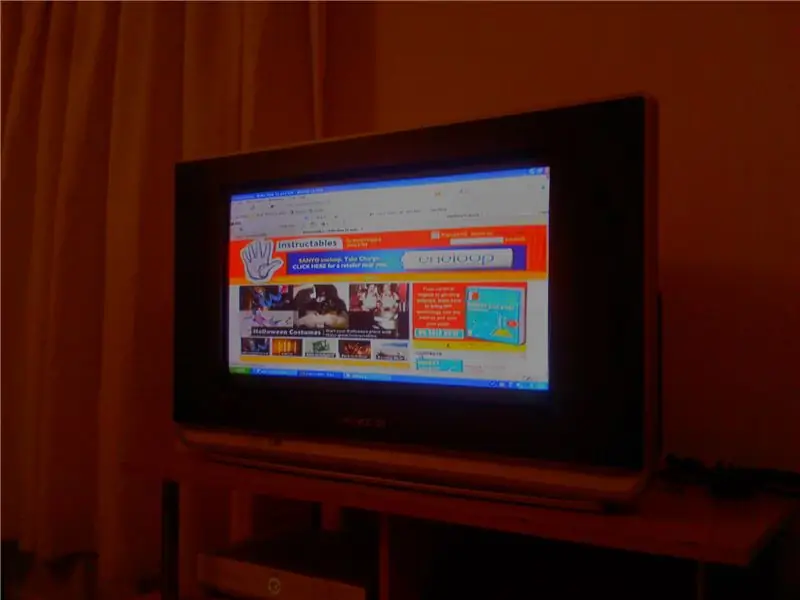

الان استلق واستمتع. تم إعداد بطاقة الرسومات بحيث تنتقل إلى وضع المسرح عند اكتشاف ملف فيديو. لدي أيضًا ميزة إضافية يمكنني تصفحها على شاشة أكبر
موصى به:
كيفية توصيل جهاز إرسال FlySky بأي جهاز محاكاة للكمبيوتر (ClearView RC Simulator) -- بدون كابل: 6 خطوات

كيفية توصيل جهاز إرسال FlySky بأي جهاز محاكاة للكمبيوتر (ClearView RC Simulator) || بدون كابل: دليل لتوصيل FlySky I6 بجهاز كمبيوتر لمحاكاة الطيران للمبتدئين في الطائرات ذات الأجنحة. لا يتطلب اتصال محاكاة الطيران باستخدام Flysky I6 و Arduino استخدام كبلات المحاكاة
Lifi (إرسال إشارة تناظرية للموسيقى من خلال Led): 4 خطوات

Lifi (إرسال إشارة تناظرية للموسيقى من خلال Led): تحذير !!! - *** آسف إذا لم يكن قابلاً للقراءة تمامًا ، فهذه أول رسالة غامضة بالنسبة لي ، لذا كن لطيفًا لول *** _ مقدمة: على مدار السنوات القليلة الماضية ، كان هناك نمو سريع في استخدام منطقة التردد الراديوي من الطيف الكهرومغناطيسي. هذا لأن
اتصال TCP / IP عبر GPRS: كيفية إرسال البيانات إلى الخادم باستخدام وحدة SIM900A: 4 خطوات

اتصال TCP / IP عبر GPRS: كيفية إرسال البيانات إلى الخادم باستخدام وحدة SIM900A: في هذا البرنامج التعليمي سأخبرك عن كيفية إرسال البيانات إلى خادم TCP باستخدام وحدة sim900. سنرى أيضًا كيف يمكننا تلقي البيانات من الخادم إلى العميل (وحدة GSM)
كيفية تشغيل الفيديو المركب وبيانات الشبكة عبر كابل إيثرنت: 6 خطوات (بالصور)

كيفية تشغيل الفيديو المركب وبيانات الشبكة عبر كابل إيثرنت: كنت بحاجة إلى تشغيل الفيديو والصوت في جزء آخر من منزلي. كانت المشكلة ، لم يكن لدي الكثير من كبلات الصوت والصورة ، ولا الوقت والمال للقيام بتثبيت جيد. ومع ذلك ، كان لدي الكثير من كبلات Cat 5 Ethernet. هذا هو ما خطرت لي
طفل فيديو عن بعد لمشغل فيديو الكمبيوتر: 6 خطوات

Toddler Video Remote for PC Video Player: أقوم بإنشاء جهاز تحكم عن بعد يتصل بجهاز كمبيوتر باستخدام USB. يسمح جهاز التحكم عن بعد الكبير لطفلي باختيار مقاطع الفيديو وتشغيلها على جهاز كمبيوتر قديم ، وهذا مشروع بسيط نسبيًا. المكون الأساسي هو إما لوحة مفاتيح USB أو لوحة مفاتيح USB لاسلكية ، ثم
